V tomto tutoriáli sa dozvieš, ako vytvoriť atraktívny 3D model v programe PowerPoint. Táto cvičenie je navrhnuté tak, aby ti poskytlo nevyhnutné zručnosti na vizuálne príťažlivé úpravy tvojich prezentácií. Po úspešnej absolvovaní tohto cvičenia budeš schopný vložiť do svojich prezentácií rôzne 3D objekty a prispôsobiť ich podľa svojich predstáv.
Najdôležitejšie poznatky
- Dozvieš sa, ako vložiť a prispôsobiť 3D modely v programe PowerPoint.
- Postupuj podľa krokov v postupnosti, ktorá ti pomôže zvládnuť výzvy pri tvorbe 3D objektov.
- Nakoniec budeš schopný efektívne a atraktívne upravovať svoje prezentácie.
Postupné inštrukcie
Začni prípravou materiálov. Je vhodné mať otvorené posledné video z tejto série vedľa tvojej prezentácie v PowerPointe. Týmto spôsobom môžeš vizuálne sledovať jednotlivé kroky a priamo ich aplikovať do svojej prezentácie.
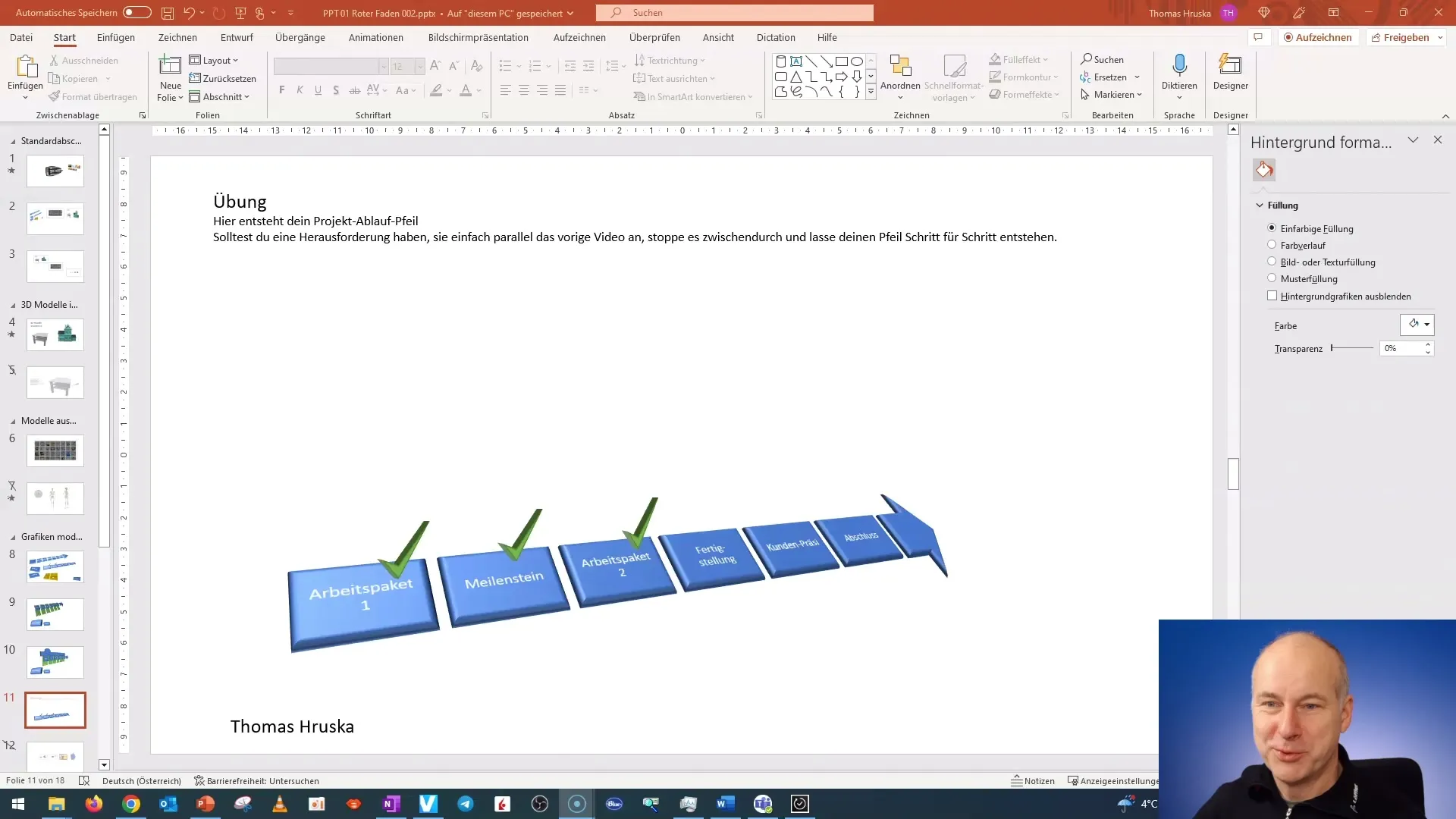
Ak narazíš na ťažkosti, postupuj presne podľa daných pokynov. Toto cvičenie je navrhnuté tak, aby ti pomohlo porozumieť a uplatniť rôzne aspekty 3D modelovania. Je dôležité byť trpezlivý a nemať zbytočnú náhlu.
Po zobrazení posledného videa už budeš mať predstavu o tom, čo chceš dosiahnuť. Neboj sa byť kreatívny a experimentovať s rôznymi 3D možnosťami, aby si dosiahol najlepší výsledok.
Dobrým tipom je skombinovať a vyskúšať rôzne 3D modely. Využi rôzne možnosti, ktoré ponúka PowerPoint, aby si svojmu modelu dodal hĺbku a rozmer. Takto môžeš vytvoriť jedinečné a atraktívne prezentácie.
Pamätaj si, že to, čo si sa naučil, integruj do budúcich projektov. Schopnosť efektívne využiť 3D modely ti nepomôže len pri tomto cvičení, ale aj pri mnohých ďalších prezentáciách a projektoch.
Po dokončení tohto cvičenia budeš schopný vytvoriť atraktívne 3D modely a vložiť ich do svojich prezentácií, aby si ich vizuálne zdokonalil. Prajem ti veľa úspechov a kreativity pri realizácii!
Všeobecne pred samotným začatím vytvárania 3D modelov v PowerPointe by sme ti radi dali pár tipov:
Krok 1: Vloženie 3D objektov
Najprv vložíme 3D objekt do našej prezentácie. Postupujte nasledovne:
- Otvorte PowerPoint a vyberte snímku, na ktorej chcete umiestniť 3D prvek.
- Kliknite na hornom navigačnom paneli na možnosť Vložiť.
- Vyberte položku 3D modely. Teraz máte na výber medzi dvoma možnosťami:
- Zo súboru: Ak už máte 3D model uložený na vašom počítači.
- Z online zdrojov: PowerPoint ponúka zbierku predpripravených 3D objektov, ktoré môžete priamo vložiť.
Krok 2: Prispôsobenie 3D objektu
Po vložení 3D modelu môžete prispôsobiť nasledovne:
- Kliknutím na 3D objekt ho vyberte.
- Pre otáčanie objektu ťahajte kruhový ovládací prvok v strede modelu. Takto ho môžete zobrazovať z rôznych uhlov pohľadu.
- Pomocou možností Formát (v hornej lište nástrojov) môžete zmeniť veľkosť, zarovnanie a pozíciu objektu.
Krok 3: Pridanie animácie
Statický 3D objekt je už super, ale s trochou pohybu môžete vyvolať ešte viac pozornosti:
- Vyberte svoj 3D objekt.
- Kliknite na karte Animácie.
- Vyberte vhodnú animáciu, napríklad Vloženie, Otočenie alebo Rast.
- V nastaveniach animácií môžete upraviť trvanie a časovanie štartovania animácie.
Krok 4: Testovanie prezentácie
Teraz prichádza vzrušujúca časť: Testovanie tvojej slide!
- Stlačte F5 pre spustenie prezentácie v celoobrazovkovom režime.
- Zisti, či je 3D objekt správne umiestnený a či sa animácia prehráva tak, ako si predstavujete.
Doplnkový tip: Interaktívne 3D modely
Môžete tiež urobiť 3D objekty interaktívnymi. To znamená, že diváci môžu počas prezentácie otáčať model klikaním a ťahávaním. Tak bude vaša prezentácia ešte zaujímavejšia a zostane dlhšie v pamäti.
Skvelá zábava pri vyskúšaní! 3D prvky sú jednoduchý spôsob, ako vizuálne zaujímavo spraviť prezentácie v PowerPointe - vyskúšajte to a uvidíte sami, aké to ľahké je.
Zhrnutie - Návod: Vytvorte atraktívny 3D model v PowerPointe
V tomto návode ste sa dozvedeli, ako vytvoriť atraktívne 3D modely v PowerPointe. Pomocou štruktúrovaného kroku po kroku ste získali základy, aby ste mohli svoje prezentácie posunúť na ďalšiu úroveň.
Často kladené otázky
Ako môžem vložiť 3D modely do PowerPointu?V PowerPointe môžete vybrať 3D modely cez kartu "Vložiť" a potom "3D modely".
Akú verziu PowerPointu potrebujem pre 3D modely?3D modely sú k dispozícii v PowerPointe 2016 a neskorších verziách.
Môžem prispôsobiť svoje 3D modely?Áno, môžete prispôsobiť veľkosť, rotáciu a ďalšie vlastnosti vašich 3D modelov, aby ste ich prispôsobili vašim potrebám.


